Macports es un repositorio de aplicaciones que transfiere programas Linux de código abierto a un formato que está disponible en las computadoras Apple. Software como nedit, gv, gmt y ghostscript son ejemplos de este tipo. Cuando descargue Macports en Mac, tendrá acceso al repositorio y las utilidades de Linux portadas descargadas.
Sin embargo, los usuarios se quejarán de problemas que no se pueden resolver. Independientemente del problema que haya tenido con él, si no ha encontrado ninguna solución, puede desinstalar Macports. Puedes referirte a esto Desinstalación de MacPorts guía si tiene dificultades para saber cómo eliminar de forma segura las aplicaciones de Mac.
Contenido: Parte 1. ¿Qué es MacPorts?Parte 2. Desinstalar MacPorts manualmente usando Terminal Parte 3. ¿Cómo desinstalo fácilmente MacPorts en mi Mac?Parte 4. Conclusión
Parte 1. ¿Qué es MacPorts?
¿Qué es exactamente MacPorts? MacPorts es una solución de administración de paquetes de símbolo del sistema que, además de su otro nombre, DarwinPorts, facilita el proceso de instalación de software en computadoras que ejecutan los sistemas operativos Darwin y macOS.
¿MacPorts es gratis? MacPorts es un proyecto de software gratuito que, al igual que Homebrew, está diseñado para facilitar la instalación de ese otro software de código abierto. Pallet, el programa oficial de interfaz gráfica de usuario para MacPorts, se pensó por primera vez como un programa Google Summer of Code alrededor de 2009.
¿Por qué querrían muchos usuarios desinstalar MacPorts de Mac? En comparación con Homebrew, el número de paquetes disponibles a través de MacPorts era mucho menor. Esto se debió al hecho de que MacPorts inicialmente no mantuvo la información de licencia para varios de los puertos incluidos en el repositorio. Solo necesita hacer uso de un solo administrador de paquetes en cualquier momento; así, si uno u otro no sirven de nada, deberías pensar en deshacerte de él. A lo largo de esta publicación de desinstalación de MacPorts, demostraremos cómo eliminar MacPorts de manera rápida y efectiva.
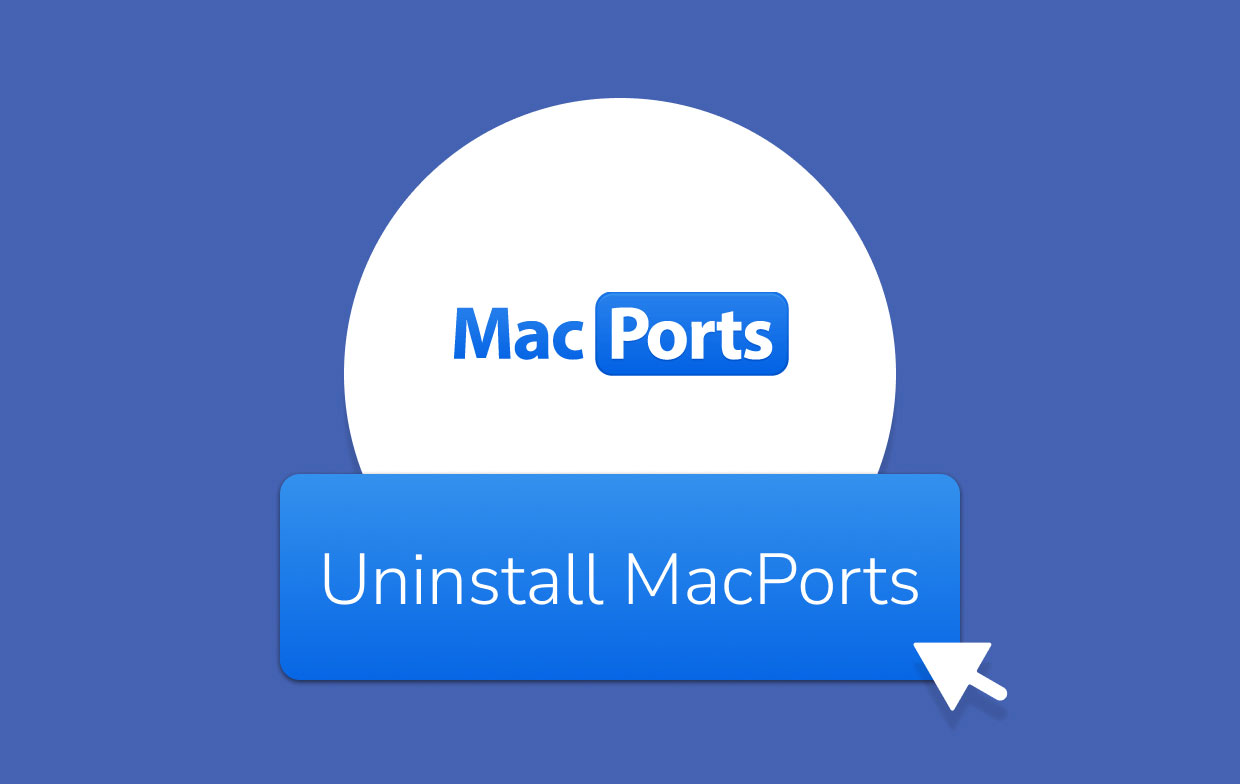
Parte 2. Desinstalar MacPorts manualmente usando Terminal
Debido a que la desinstalación de MacPorts es un procedimiento que no se puede deshacer, debe tener en cuenta que no es una técnica de solución de problemas que pueda usarse universalmente para resolver todos y cada uno de los problemas.
Siempre que necesite eliminar MacPorts (y puede continuar funcionando normalmente), primero debe eliminar todos los puertos que se han instalado ejecutando el siguiente código en el terminal:
sudo port -fp uninstall installed
En lugar de puerto, si no se encuentra, puede intentar buscarlo en /opt/local/bin/port.
Para desinstalar Macports, debe borrar los elementos que se han registrado o producido con MacPorts mientras tanto. Comprende todos los archivos que MacPorts cambió para permitir una instalación o actualización forzada, como usuarios y grupos, archivos de configuración, archivos de base de datos y cualquier otro archivo. Lanzar terminal e ingrese los comandos apropiados para realizar la desinstalación de MacPorts:
$ sudo dscl . -delete /Users/macports
$ sudo dscl . -delete /Groups/macports
y
$ sudo rm -rf \opt/local \/Applications/DarwinPorts \/Applications/MacPorts \/Library/LaunchDaemons/org.macports.* \/Library/Receipts/DarwinPorts*.pkg \/Library/Receipts/MacPorts*.pkg \/Library/StartupItems/DarwinPortsStartup \/Library/Tcl/darwinports1.0 \/Library/Tcl/macports1.0 \/.macports\
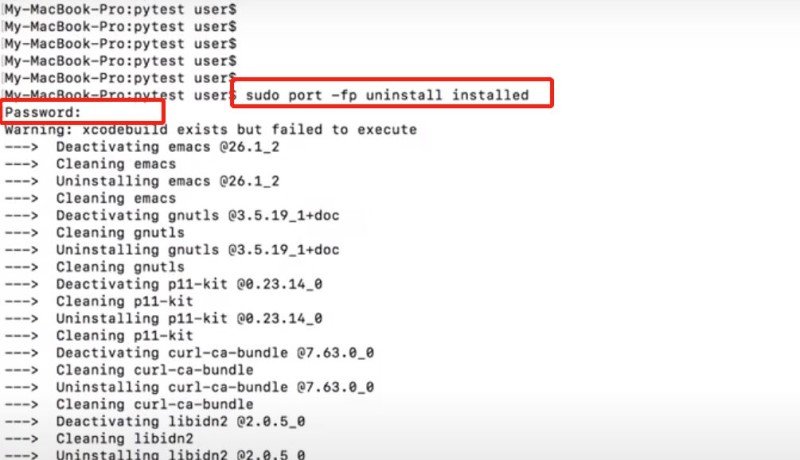
Es importante considerar cómo MacPorts genera sus propios usuarios y grupos de usuarios. Sin embargo, pueden ser eliminados.
En conclusión, dado que cada puerto que se instala con MacPorts tiene el potencial de generar en su usuario y grupo, es posible que se requiera una operación de limpieza manual.
Parte 3. ¿Cómo desinstalo fácilmente MacPorts en mi Mac?
¿Le preocupa que no pueda eliminar con éxito MacPorts usando líneas de comando? iMyMac PowerMyMac está destinado a simplificar el monótono método de desinstalación de MacPorts para que tenga aún más tiempo libre.
Gracias a su fuerte Desinstalador de aplicaciones, uno puede borrar fácilmente los MacPorts y todas las aplicaciones abandonadas permanecen en la Mac. No necesitará encontrar esos restos individualmente o poner cada comando usando la Terminal. Si no está seguro de usar el método anterior, definitivamente puede confiar en este increíble software.
Aparte de su característica de desinstalación, también tiene varias características como eliminar archivos duplicados, eliminar archivos basura y muchos más para optimizar el rendimiento del sistema y también para liberar espacio en su almacenamiento.
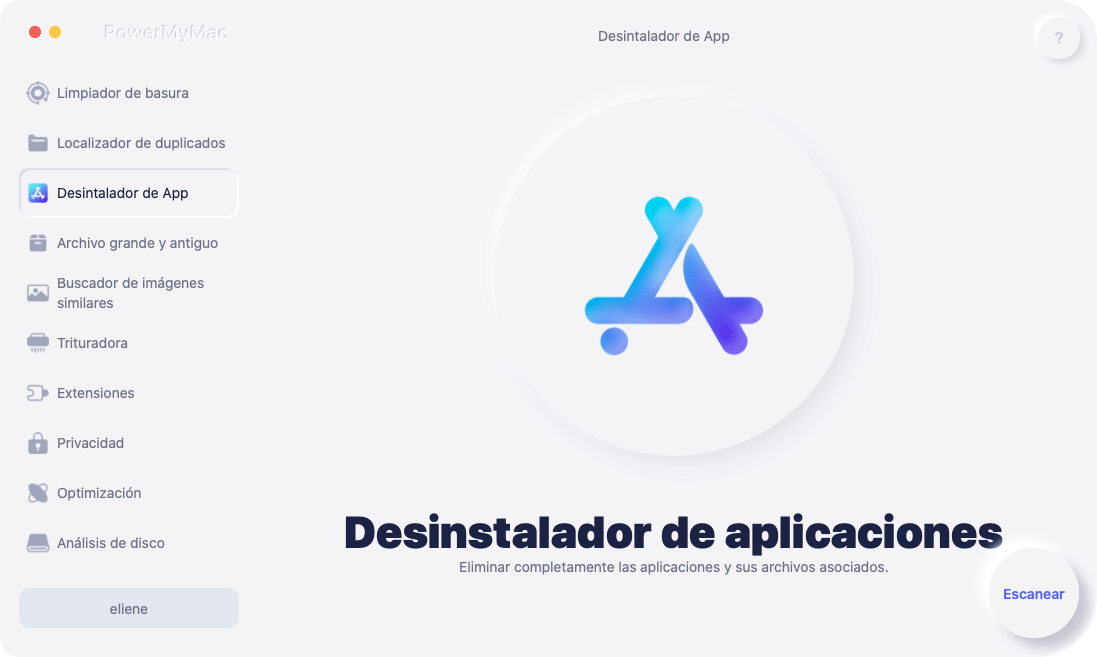
Aquí están las instrucciones completas sobre cómo utilizar PowerMyMac para desinstalar Macports.
- Después de configurar la aplicación PowerMyMac, vaya a la página de inicio y elija Desinstalador de aplicaciones De la lista de opciones disponibles.
- Para hacer una búsqueda que recorrerá todos los programas que están instalados en su computadora, elija ESCANEAR.
- Confirme su decisión seleccionando "Para todas las aplicaciones" en el lado izquierdo, luego seleccionando en el lado derecho MacPorts o cualquier otra aplicación que no tenga intención de utilizar en el futuro. Si no puede encontrar la aplicación, busque el nombre a través del cuadro de búsqueda para localizar MacPorts.
- Si desea deshacerse de todo, incluidos los archivos relacionados con él, puede hacerlo haciendo clic en "LIMPIEZA.
Sugerencias: si también desea eliminar otras aplicaciones en Mac, el uso de este poderoso desinstalador lo ayudará a ahorrar tiempo para eliminarlas por completo, como la eliminación de PhotoShop o la desinstalación de Safari.

Parte 4. Conclusión
En este artículo, le ofrecimos consejos sobre el procedimiento de desinstalación de MacPorts que será una guía para que lo elimine por completo.
De dos maneras diferentes, puede eliminar MacPorts. Primero está usando la Terminal, en la que hace todo manualmente por su cuenta para eliminar la aplicación junto con los restos.
El segundo sería mediante el uso de un software llamado PowerMyMac. Esta herramienta es muy útil ya que tiene una función de desinstalación de aplicaciones para eliminar la aplicación, junto con los restos. Por lo tanto, no necesariamente tendrá que encontrar los remanentes individualmente porque la herramienta ya ha escaneado y encontrado todos los archivos relacionados en todo el sistema.
Elija lo que prefiera, siempre tenga en cuenta eliminar los archivos relacionados para eliminar completamente desinstalar MacPorts del sistema.



